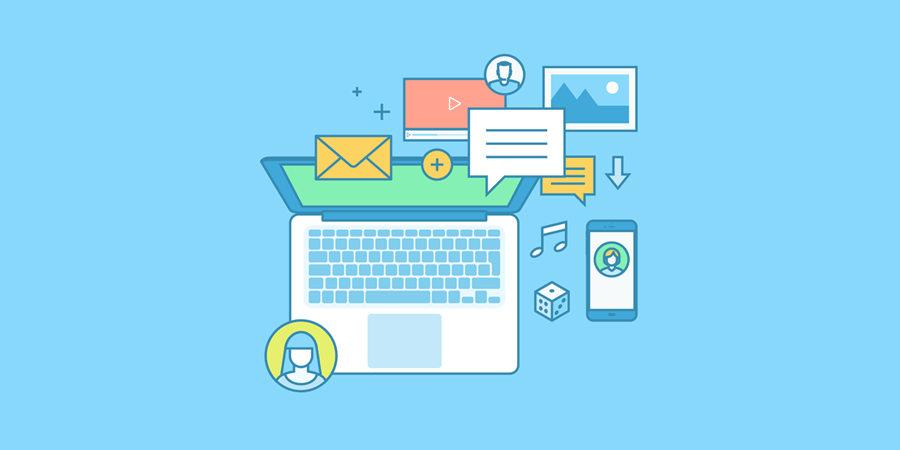WP CLI là công cụ dành cho bất kỳ ai yêu thích WordPress nhưng mong muốn dễ dàng thực hiện các thao tác thông qua Command dễ dàng. Dùng cái này thì bạn không cần lên wp-admin thường xuyên nữa, rất là thích.
Yêu cầu và khuyến nghị trước khi cài WP CLI
- Bạn có cài web server (như mình đang dùng là Laragon).
- Nên dùng Git Bash để thuận tiện, hoặc dùng Terminal của Visual Studio Code hay các IDE khác
Cách cài đặt WP CLI trên hệ điều hành Windows
- Tải file wp-cli.phar về trong folder C:\wp-cli (chính xác nhé).
- Tải file wp.bat (xem file) về lưu vào cùng thư mục C:\wp-cli
- Mở Terminal hoặc Git Bash, chạy dòng sau
setx path "%PATH%;c:\wp-cli"
Sau đó đóng Terminal và mở lại. Giờ bạn thử kiểm tra xem bằng cách gõ dòng lệnh:
wp
Xem có báo lỗi không nhé. Nếu không hiện gì ngoài việc báo gõ sai cú pháp thì là bạn thành công rồi.
Lưu ý: command “wp” chỉ hoạt động trong folder chứa site WP của bạn thôi nhé.
Giám đốc tại Công ty CP CODE TỐT. Quản lý ngôn ngữ bản địa tiếng Việt tại WordPress. Là tác giả chính tại codetot.net, Khôi muốn ghi lại một sốvấn đề kỹ thuật trong quá trình phát triển các dự án website với khách hàng.